Borrar y Disolver
Referencia
- Modo
Modo Edición
- Menú
Estas herramientas se pueden utilizar para quitar componentes.
Borrar
Referencia
- Atajo
X, Suprimir
Elimina vértices, aristas o caras seleccionadas. Esta operación también puede limitarse a:
- Vértices
Elimina todos los vértices en la selección actual, eliminando las caras o los bordes a los que están conectados.
- Aristas
Elimina cualquier borde en la selección actual. Elimina las caras que el borde comparte con él.
- Caras
Elimina cualquier cara en la selección actual.
- Sólo Bordes y Caras
Limita la operación sólo a las aristas seleccionadas y las caras adyacentes.
- Sólo Caras
Elimina caras, pero se conservan las aristas dentro de la selección de caras.
Disolver
También se accede a las operaciones de disolución desde el menú Borrar. Disolver eliminará la geometría y rellenará la geometría circundante. En lugar de eliminar la geometría, que puede dejar agujeros que debe rellenar de nuevo.
Elimina la geometría seleccionada, pero sin crear agujeros, convirtiendo efectivamente la selección en un solo n-ágono. Disolver funciona ligeramente diferente en base a si tiene arístas, caras o vértices seleccionados. Puede agregar detalles donde los necesite o eliminarlos rápidamente donde no los necesite.
Disolver Vértices
Referencia
- Modo
Modo Edición
- Menú
Elimina el vértice, fusionando todas las caras circundantes. En el caso de dos aristas, fusionándolas en una sola arista.
- Dividir Cara
Al disolver vértices en caras circundantes, a menudo puede terminar con n-ágonos muy grandes e irregulares. Los límites de la opción de división de caras se disuelven para usar sólo las esquinas de las caras conectadas al vértice.
- Desprender Límites
Separa las esquinas de las caras en lugar de fusionar caras.
Ejemplos
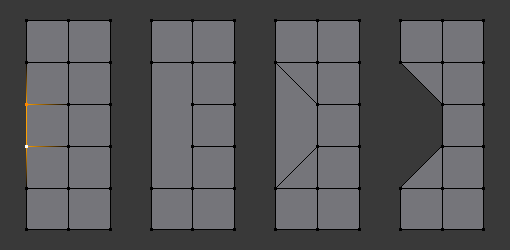
1) Malla original. 2) Difividir Cara: Off, Desprender Límites: Off. 3) Dividir Cara: On, Desprender Límites: Off. 4) Dividir Cara: On/Off, Desprender Límites: On.
Disolver Bordes
Referencia
- Modo
Modo Edición
- Menú
Elimina las aristas que comparten dos caras (uniendo esas caras).
Las opciones son las mismas que para la herramienta Disolver Vértices.
Disolver Caras
Referencia
- Modo
Modo Edición
- Menú
Fusiona regiones de caras que comparten aristas en una sola cara.
Nota
Se puede acceder rápidamente usando la tecla F, ver: Disolver Caras Existentes.
Disolver (Sensible al Contexto)
Referencia
- Atajo
Ctrl-X
Este es un atajo conveniente que se disuelve según el modo de selección actual (vértice, borde, cara).
Disolver Limitado
Referencia
- Modo
Modo Edición
- Menú
Esta herramienta puede simplificar su malla al disolver vértices y aristas que separan regiones planas.
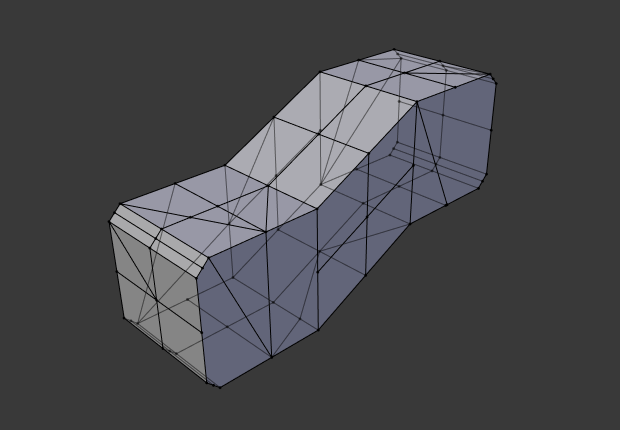
Malla original. |
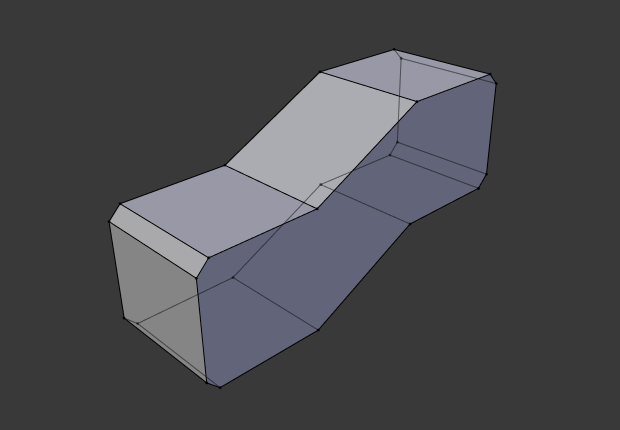
Resultado de Disolver Limitado. |
- Ángulo Máximo
Reduce los detalles en caras planas y aristas lineales con un umbral de ángulo ajustable.
- Todos los Límites
Siempre disuelve los vértices que tienen dos usuarios de aristas en los límites.
- Delimitar
Evita que las caras se unan cuando no comparten ciertas propiedades (material, por ejemplo).
Colapsar Bordes y Caras
Referencia
- Modo
Modo Edición
- Menú
- Atajo
X,
Contrae cada arista aislada y región de cara en vértices individuales, con soporte para datos de cara como UV y colores de vértice.
Esto es útil para tomar un anillo de aristas y colapsarlo, eliminando el bucle de la cara por el que pasaba.
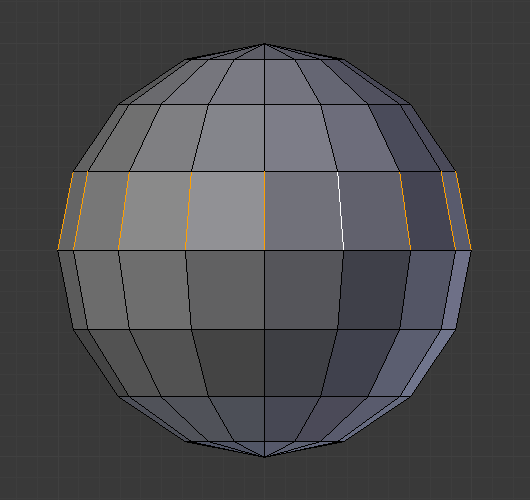
Anillo de aristas seleccionado. |
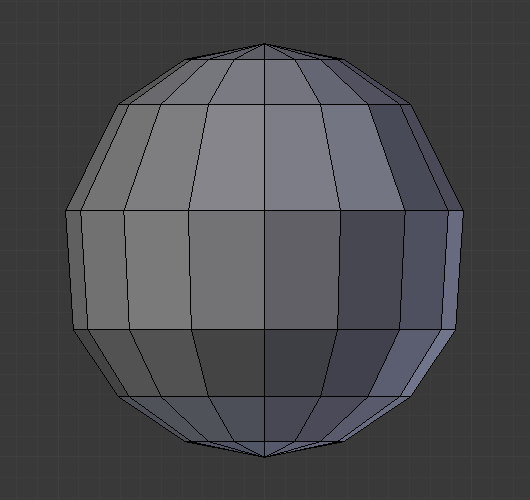
Anillo de aristas colapsado. |
Truco
Esto puede ser útil como una forma general de eliminar detalles, tiene algunas ventajas sobre:
- Borrar Vértices
Deja agujeros.
- Colapsar Vértices
No corrige las UV, los colores de los vértices, etc.
- Disolver Vértices
A menudo crea n-ágonos.
Bucles de Borde
Referencia
- Modo
Modo Edición (modos de selección de Vértices o Aristas)
- Menú
- Atajo
X o Suprimir,
Bucles de Borde le permite eliminar un bucle de aristas seleccionado si está entre otros dos bucles de arista. Esto creará un bucle de cara donde antes existían dos.
Nota
La opción Bucles de Borde es muy diferente a la opción Bordes, incluso si la usa en aristas que parecen un bucle de aristas. Al eliminar un bucle de aristas, se fusionan las caras circundantes para conservar la superficie de la malla. Al eliminar una cadena de aristas, se eliminan las aristas y también se eliminan las caras circundantes. Esto dejará agujeros en la malla donde alguna vez estuvieron las caras.
Ejemplo
El bucle de aristas seleccionado en la Esfera Geodésica se eliminó y las caras se fusionaron con las aristas circundantes. Si las aristas se hubieran eliminado eligiendo Bordes en el menú Eliminar, habría una banda vacía de caras eliminadas alrededor de la esfera.
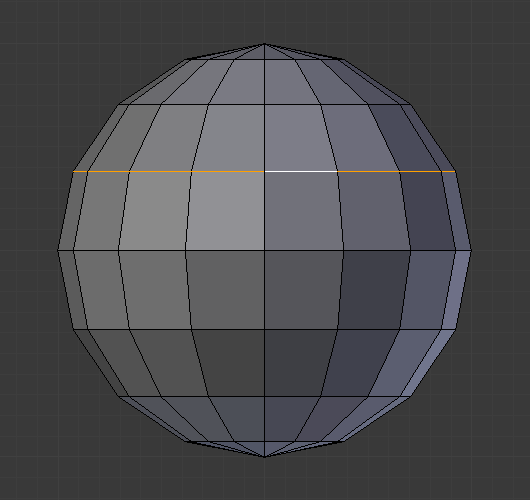
Bucle de aristas seleccionado. |
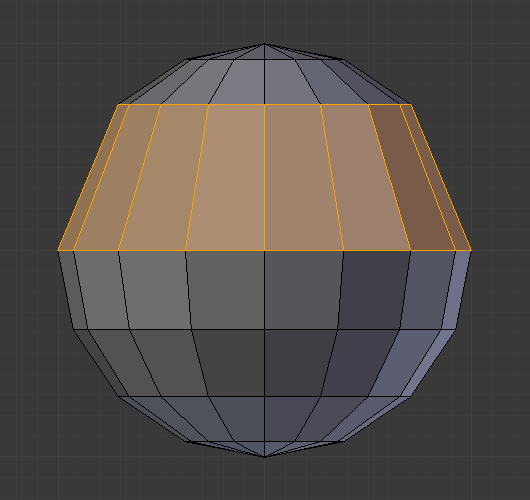
Bucle de aristas borrado. |
Ver también